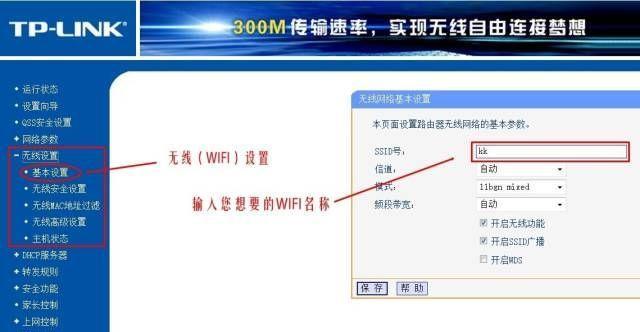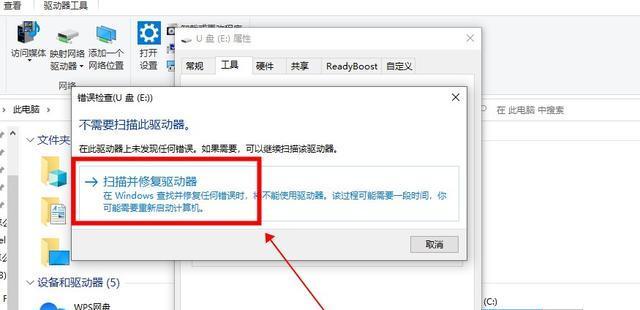U盘无法识别怎么办(教你快速恢复无法识别的U盘数据)
随着技术的不断进步,U盘已经成为人们日常生活和工作中不可或缺的存储设备。然而,有时我们可能会遇到U盘无法识别的问题,这时候我们就需要采取相应的方法来修复数据,以确保我们的重要文件不会因此而丢失。本文将为大家介绍一些有效的修复U盘无法识别的方法。

一:检查U盘连接状态
如果U盘无法被电脑识别,首先要检查U盘的连接状态是否稳定。可以尝试更换不同的USB接口或者使用其他电脑来检测是否能够正常识别。如果只是接触不良导致的问题,重新插拔U盘可能就能够解决。
二:检查设备管理器
打开设备管理器可以帮助我们判断U盘是否存在硬件故障。在开始菜单中搜索“设备管理器”,找到“磁盘驱动器”下的U盘设备,查看是否有黄色感叹号或问号的标记。如果有,说明U盘驱动存在问题,可以尝试更新驱动或者卸载重新安装驱动。

三:利用数据恢复软件
如果U盘无法识别导致数据丢失,可以考虑使用专业的数据恢复软件来尝试恢复文件。常见的软件有Recuva、EaseUSDataRecoveryWizard等,它们可以扫描并找回被删除或丢失的文件。在使用前需要先下载和安装,并按照软件提供的操作步骤进行操作。
四:尝试使用磁盘管理工具
磁盘管理工具可以帮助我们修复U盘的分区表或文件系统问题。在开始菜单中搜索“磁盘管理”,找到对应的U盘,查看是否有未分配空间或分区损坏等问题。可以尝试重新分配分区或者格式化U盘来解决无法识别的问题,但请注意这会导致U盘上的数据全部清空,请提前备份好重要文件。
五:使用命令行修复
对于一些较为复杂的U盘无法识别问题,可以尝试使用命令行工具来修复。打开命令提示符(管理员),输入“chkdskX:/f”(其中X为U盘的盘符),然后按回车键执行。这个命令会检查和修复U盘上的错误,有助于解决无法识别的问题。

六:清除U盘的写保护
有时候U盘会因为写保护开关被启用而无法识别。可以在U盘上找到一个小开关,将其拨到关闭的位置,然后重新插入电脑进行尝试。
七:修复U盘的物理损坏
如果U盘出现明显的物理损坏,如接口弯曲、芯片烧坏等问题,需要寻求专业的数据恢复服务商进行修复。他们通常具备专业的设备和技术来修复硬件问题,并尽可能地保留原有数据。
八:尝试U盘低级格式化
如果U盘经过多次尝试无法修复,可以考虑进行低级格式化。低级格式化会清除U盘上的全部数据,并对其进行全面的格式化操作。请注意,低级格式化是一种极端操作,只有在其他方法都失败后才应该使用,并且请务必提前备份好重要文件。
九:检查U盘是否被损坏
如果经过多次尝试仍然无法修复U盘,有可能是U盘本身出现了硬件损坏。可以尝试将U盘连接到其他设备上进行测试,如果其他设备也无法识别,那么基本可以确定U盘已经损坏,需要更换新的U盘。
十:避免U盘无法识别的注意事项
为了避免U盘无法识别导致数据丢失的情况,我们应该注意以下几点:①正确使用U盘,避免强行插拔和抖动;②定期备份重要文件,避免全部依赖U盘存储;③选择可靠的品牌和型号的U盘,减少硬件故障的风险。
十一:如何防止U盘病毒感染导致无法识别
U盘病毒感染是导致U盘无法识别的常见原因之一。为了防止这种情况发生,我们应该安装杀毒软件并定期进行全盘扫描,避免使用未知来源的软件或打开可疑的文件。
十二:重要数据如何备份
对于重要的数据文件,建议采取多重备份策略。可以将文件同时备份到云存储、外部硬盘或其他U盘等多个存储介质上,以防止单点故障导致数据丢失。
十三:修复U盘无法识别的注意事项
在进行U盘修复过程中,我们需要注意以下几点:①仔细阅读修复方法的操作步骤,确保操作正确;②尽量避免使用不可信的修复工具,以免进一步损坏U盘或丢失数据;③如果自行无法修复,建议寻求专业人士的帮助。
十四:其他U盘问题的解决方法
除了无法识别的问题外,U盘还可能遇到其他问题,如读写速度变慢、文件丢失、容量显示错误等。针对这些问题,我们可以通过更新驱动、检查病毒、删除无用文件等方法来解决。
十五:
当我们遇到U盘无法识别的问题时,不必过于担心,可以尝试以上提到的方法进行修复。在操作过程中需要注意数据备份和操作正确性,以免造成数据丢失或进一步损坏。在日常使用中要注意维护好U盘的使用环境,避免造成不必要的损坏。
版权声明:本文内容由互联网用户自发贡献,该文观点仅代表作者本人。本站仅提供信息存储空间服务,不拥有所有权,不承担相关法律责任。如发现本站有涉嫌抄袭侵权/违法违规的内容, 请发送邮件至 3561739510@qq.com 举报,一经查实,本站将立刻删除。
关键词:u盘
- 一键重装系统U盘制作方法(轻松实现电脑重装)
- Word打不开的原因及解决方法(详解Word打不开的常见问题及对应解决方法)
- 2024年最好玩的手机游戏推荐(畅享数码世界)
- 如何实现一个宽带装两个路由器的方法(优化网络连接)
- 解决Windows无法正常关机的问题(困扰用户的电脑关机难题)
- 选择适合的电脑性能测试软件,提升效能体验(推荐性能测试软件)
- 解除SD卡写保护流程(一步步教你如何解除SD卡写保护)
- 电脑新手学会复制粘贴的简易教程(轻松掌握复制粘贴技巧)
- 教你轻松查看电脑配置详细信息(快速获取电脑硬件和软件信息的方法与技巧)
- 提升效率,自带MC指令的输入法助力你的工作
- 选择最适合你的PDF阅读器(一站式推荐)
- 台式电脑(机械硬盘与固态硬盘的优缺点对比及选购指南)
- IE浏览器缓存数据清除方法解析(了解IE浏览器的缓存数据清除方式及其作用)
- 台湾(探究台湾地理)
- 手机无线网密码修改教程(简单操作教你轻松修改手机无线网密码)
- 苹果6s尺寸是什么(了解苹果6s的尺寸)
- 解析英雄联盟影流之主技能的奥秘(探究影流之主技能的发展历程与应用场景)
- 选择最适合的视频格式转换工具,轻松解决格式兼容问题(解决视频格式兼容问题的便捷工具推荐)
- 手机根目录清理攻略(解决手机存储不足的终极方法)
- Windows7剪贴板的开启方法及使用技巧(在Windows7中如何打开剪贴板以及利用它提高工作效率)
生活知识最热文章
- 最新文章
-
- Excel常用技巧大全(提高工作效率的必备技能)
- 新手必看(轻松操作)
- 如何在笔记本上无线连接打印机(简单操作让您随时随地实现打印需求)
- 断网也能玩的单机游戏推荐(在没有网络连接的情况下)
- 探讨斗战神平民职业的发展前景与挑战(从农夫到英雄)
- 如何连接共享打印机(简单易懂的步骤指南)
- 新手玩家必看(王者荣耀打野新手必备攻略)
- 探索盾牌幻化的魅力(解锁无尽可能的个性化选择)
- 剑网3哪个职业吃香(探讨剑网3中最受欢迎的职业及其原因)
- 单片机最小系统的作用(探索单片机最小系统在嵌入式系统中的重要性)
- 如何自己在家为电脑安装系统(简单操作)
- 2024年度十大养成游戏排行榜推荐
- 利用开机按F8进行系统还原的方法(一键恢复系统到之前的状态)
- 免费VPS试用7天,让你的网络体验速度倍增(一键加速器提升网络速度)
- 掌握以PS滚轮放大缩小的快捷键,轻松编辑设计(提升设计效率的关键技巧)
- 热门文章
-
- 手机无线网密码修改教程(简单操作教你轻松修改手机无线网密码)
- 解析英雄联盟影流之主技能的奥秘(探究影流之主技能的发展历程与应用场景)
- 如何在B站提高经验值——新手攻略(掌握这些方法)
- TBC附魔1到375材料明细(掌握TBC附魔技巧)
- 如何开启笔记本触屏功能(简单实用的技巧让你轻松使用触屏功能)
- 解决显卡卡屏死机画面定格问题的有效方法(显卡故障诊断与解决方案)
- 笔记本电脑死机卡住处理方法(有效解决笔记本电脑死机问题的15个方法)
- Mac强制重启方法大全(掌握这些方法)
- 电脑黑屏问题解决方法大揭秘(有效应对电脑黑屏)
- Win10常用CMD命令大全(掌握这些关键CMD命令)
- 修复网卡驱动的详细步骤(一步步解决网卡驱动问题)
- 如何将系统U盘恢复成正常U盘(简单步骤让您的系统U盘重新焕发生机)
- 如何通过BIOS设置U盘启动(利用BIOS进入设置界面)
- 如何提高手机网速(15个简单有效的方法让你的手机上网更畅快)
- 揭秘华为WiFi6路由器的超凡魅力(探索华为WiFi6路由器的功能与特点)
- 热门tag
- 标签列表
- 友情链接